Annuncio pubblicitario
I tuoi social network vogliono la tua attenzione. Facebook, Pinterest, Instagram, anche strumento di collaborazione online Slack Slack rende la comunicazione di gruppo più rapida e sempliceLe e-mail di gruppo possono davvero uccidere la produttività. È tempo di mettere i client di posta a riposare e utilizzare i servizi di collaborazione come Slack appena lanciato. Leggi di più - vogliono che tu sappia quando hai un messaggio e, grazie a un nuovo aggiornamento di Chrome, queste app possono dirti anche se non hai installato l'app giusta.
Tutto ciò di cui hanno bisogno è che tu abbia effettuato l'accesso a Chrome e che tu abbia accettato di ricevere notifiche.
Ma cosa succede se accettare questi aggiornamenti non è quello che volevi? Che cosa succede se i loro incessanti segnali acustici e ronzii sono ciò che ti ha fatto disconnettere dalle app del social network in primo luogo? Potresti essere pronto a svuotare il tuo smartphone, quasi martellato nella presentazione dalla notizia che Eric dagli account ha caricato un nuovo mashup Simpsons / Discworld?
Aspetta, c'è un modo per aggirare questo. Queste notifiche possono essere disabilitate.
Abilitazione delle notifiche sui social network in Chrome
La ricezione di notifiche si verifica in genere quando un sito Web offre la funzionalità al momento della visita. Ciò accade perché hai abilitato le notifiche, ma potresti non esserne a conoscenza prima dell'offerta della funzione.
Puoi verificarlo Impostazioni> Impostazioni sito> Notifiche - troverai che l'opzione predefinita è Prima chiedie ciò consente di specificare se si desidera ricevere notifiche da un sito all'altro.
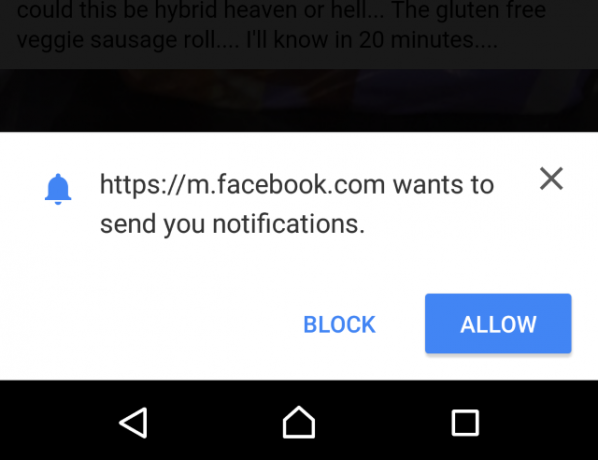
Ad esempio, visitando Facebook, vedrai un popup che ti dà la possibilità di bloccare o permettere notifiche, inviate dal browser all'area di notifica del tuo Android.
Si noti che le notifiche non sono disponibili in Modalità incognito In incognito: attiva e disattiva la navigazione privata con un solo clic (Chrome) Leggi di più .
Quali social network e siti web offrono le notifiche del browser?
Vari siti Web e servizi offrono notifiche del browser, una pratica che ti consente di risparmiare l'installazione di un'app che farebbe sostanzialmente la stessa cosa. Insieme a Facebook, eBay, Vice News, Product Hunt, Pinterest e Slack - tra gli altri - stanno offrendo supporto per le notifiche del browser, che ti consentirà di rimanere aggiornato con le ultime novità notifiche.
Ciò potrebbe significare informazioni su un articolo su cui stai offrendo su eBay o un messaggio di un collega su Slack. E potrebbe significare che qualcuno ha risposto al tuo commento su Facebook.
Per quanto utili siano questi aggiornamenti, ovviamente, le cose possono iniziare a sfuggire di mano. Uno dei due aggiornamenti potrebbe essere utile, ma farli ronzare il telefono ogni cinque minuti - cosa che può accadere, in particolare con Facebook - può essere particolarmente irritante.
Quindi, come possiamo disabilitare queste notifiche in Chrome?
Come disabilitare le notifiche sui social network mobili in Chrome
Supponiamo che le notifiche di Facebook in Chrome stiano diventando spam, ma vuoi comunque sapere quando eBay ti sta inviando un messaggio. Il modo per gestirlo è aprire il browser Chrome sul tuo dispositivo Android e visitare il sito Web che desideri disabilitare.
Nella barra degli indirizzi, tocca il lucchetto e, nel menu a discesa, seleziona Impostazioni sito> Notifiche>Bloccare. Dovrai ripetere questo per tutti gli altri siti web che desideri impedire di inviare notifiche.

Nel frattempo, se desideri impedire al tuo telefono di ricevere notifiche tramite Chrome, puoi aprire il menu Chrome e accedere a Impostazioni> Impostazioni sito> Notifiche e seleziona bloccato.
E non dimenticare, questi servizi hanno quasi tutte app (Facebook in particolare Ti sei reso conto che c'erano così tante app di Facebook?Sono disponibili diverse fantastiche app per dispositivi mobili per Facebook che possono aiutarti a rimanere aggiornato, a inviare messaggi divertenti e a connetterti in diversi modi. Leggi di più ), di cui potresti configurare le notifiche in modo più dettagliato.
Notifiche sui social network sul desktop
Tuttavia, non si tratta solo del browser Chrome per dispositivi mobili. È altrettanto probabile che la tua versione desktop di Chrome ti darà la possibilità, ad un certo punto, di ricevere notifiche che potresti trovare presto ti irritano.
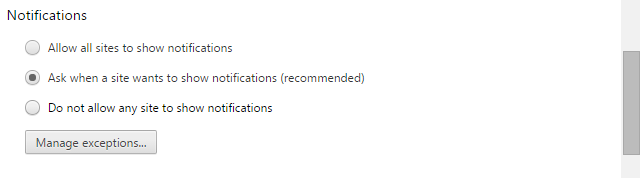
Per consentire o bloccare le notifiche, gli utenti Windows e Mac devono aprire il menu del browser Chrome (Chrome OS - che puoi provare sulla maggior parte dei PC Come provare Google Chrome OS sul tuo PCQuante volte sei stato avvicinato da un amico o un familiare che dice che hanno davvero poco uso di un computer grande e potente, dal momento che tutto ciò che fanno con esso è controllare ... Leggi di più - gli utenti possono accedervi facendo clic sull'immagine dell'account nell'area di stato), quindi Impostazioni> Mostra impostazioni avanzate> Privacy> Impostazioni contenuti .... Trova notifichee scegli tra Consenti a tutti i siti di mostrare le notifiche, Chiedi quando un sito vuole mostrare le notifiche o Non consentire ad alcun sito di mostrare notifiche, a seconda dell'opzione più adatta a te.
La disabilitazione delle notifiche per determinati siti è di nuovo leggermente diversa.
In Windows, fai clic sull'icona di notifica a forma di campana nella barra delle applicazioni nell'angolo in basso a destra del desktop, quindi sull'icona a forma di ingranaggio e deseleziona qualsiasi sito Web per cui desideri disabilitare le notifiche. Questo può anche essere usato per disabilitare le notifiche per app ed estensioni.
Gli utenti di Mac OS X dovrebbero seguire gli stessi passaggi, ma troveranno la loro icona di notifica nella barra dei menu nella parte superiore dello schermo.
Gli utenti dei Chromebook, nel frattempo, dovrebbero attendere la visualizzazione di una notifica e fare clic sul numero nell'angolo in basso a destra che indica questo. Quindi, fai clic sull'icona delle impostazioni e deseleziona il sito Web, l'app o l'estensione che desideri disabilitare.
Ecco fatto: niente più notifiche irritanti. Bene, non fino a quando non avrai il prossimo email di spam In che modo Internet "Spam" ha preso il suo nome? Leggi di più o SMS Ferma i testi di spam per sempre con questi suggerimentiI testi spam sono stupidi. Avrei potuto fornire una frase introduttiva molto più dettagliata, ma credo che possiamo essere tutti d'accordo qui. Hai mai avuto questo tipo di momento? "Oddio! Un nuovo messaggio di testo! Meraviglia... Leggi di più …
Le notifiche di Chrome possono essere utili; possono anche essere frustranti. Li hai usati? Forse li hai disabilitati a causa di avvisi troppo attivi? Parlaci nei commenti.
Christian Cawley è vicedirettore per la sicurezza, Linux, DIY, programmazione e spiegazione tecnica. Produce anche The Really Useful Podcast e ha una vasta esperienza nel supporto di desktop e software. Un collaboratore della rivista Linux Format, Christian è un armeggiatore di Raspberry Pi, amante di Lego e fan dei giochi retrò.